惠普 ProOne 490 G3一体台式机win10改装win7教程
发布:2018-10-12 作者:7xp 分类:系统安装教程惠普 ProOne 490 G3是一款23.8寸的商用一体台式机,默认预装win10系统,但是还是有不少的用户喜欢用win7系统的,所以有不少的用户想把win10改成win7,由于惠普 ProOne 490 G3 一体台式机采用的是UEFI模式,要修改BIOS(禁用安全启动和启动传统模式支持)才能改装win7,部分机器集成了NVME固态硬盘,直接安装win7会出现0x000007b蓝屏,那么这篇教程就是给大家介绍惠普 ProOne 490 G3一体台式机win10改装win7教程。
操作步骤:
一、安装前准备工作
1、备份好硬盘所有文件
2、准备8G容量U盘一个:U盘启动盘制作工具(PE特点:1,绝无捆绑任何软件的启动盘。2,支持PE自动修复UEFI+GPT引导。3,支持LEGACY/UEFI双引导。4,一键装机自动注入usb3.0和nvme驱动)
3、系统下载:惠普win7新机型镜像下载(新机型集成USB3.0驱动,解决安装过程无法识别USB设备的问题)
二、惠普 ProOne 490 G3一体台式机win10改装win7 BIOS设置步骤(安装win7系统重要一步)
1、开机一直按ESC后,再按F10进入BIOS;
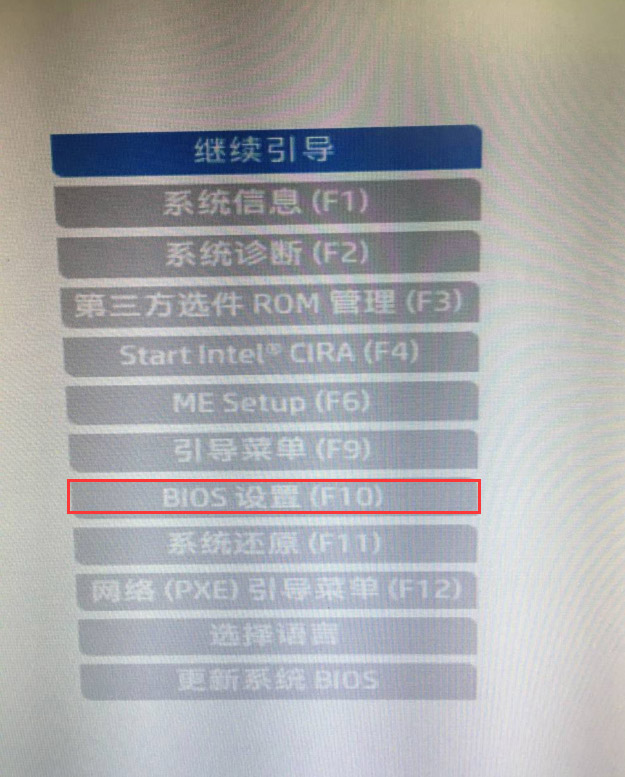
2、进入BIOS后,将移动键盘到“先进”选项下,选择"安全引导配置",按回车键进入设置;
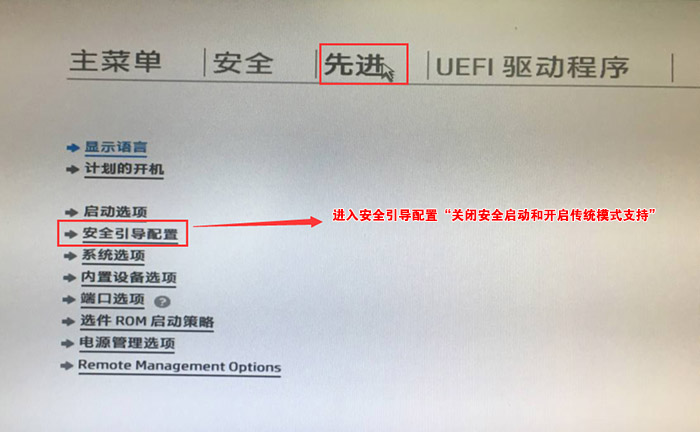
3、回车后,将配置传统支持和安全引导设置电脑“启用传统支持和禁用安全引导”以及去掉“启用MS UEFI CA密钥”前面的勾,然后按F10保存更改;
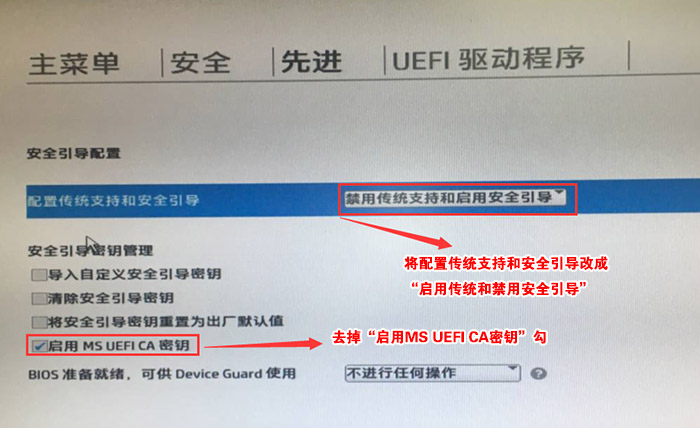
4、F10保存重启后再次开机按ESC,然后选择F10进入BIOS设置,将进入刚设置的地方,勾选“清除安全引导密钥”,然后再次F10保存;
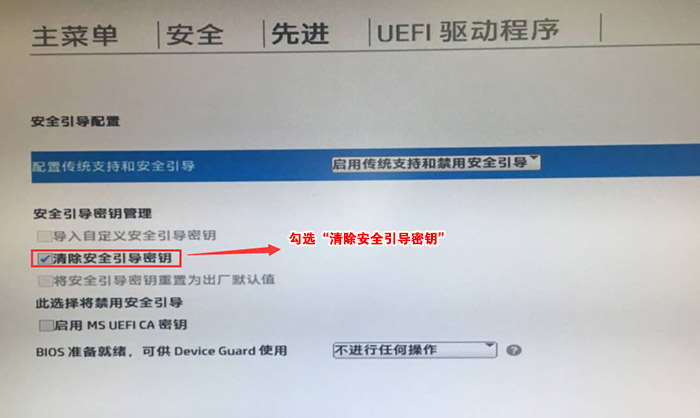
5、F10保存重启后再次开机按ESC,然后选择F10进入BIOS设置,将鼠标移动“先进”选项中,选择"启动选项"后回车进入;
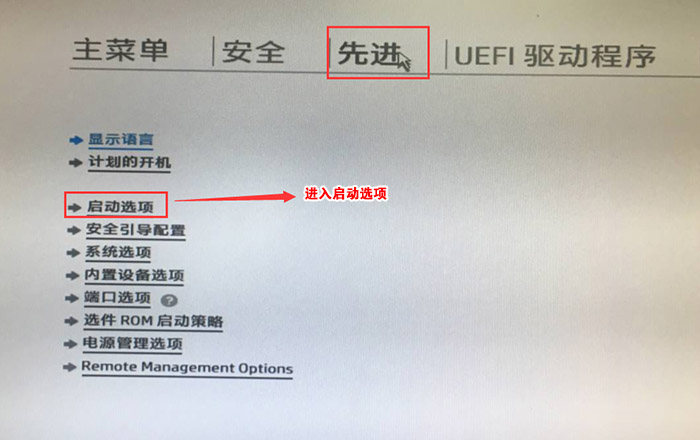
6、进入后将UEFI顺序前面的勾去掉,让机器默认为传统启动,这样方便安装win7
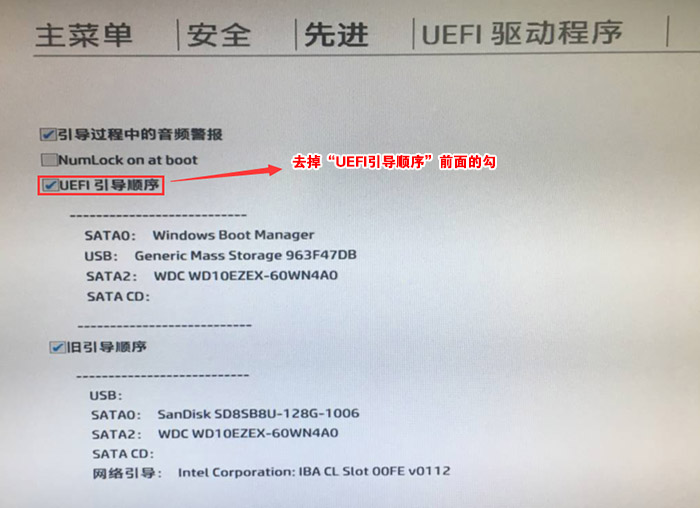
7、插入制作好的U盘启动盘,重启按ESC再按F9调出启动管理对话框,选择USB HDD识别到U盘启动进入PE,回车;
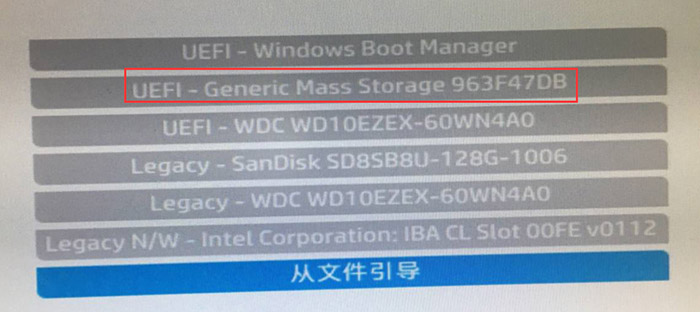
三、改硬盘分区格式为MBR分区(安装win7改MBR分区格式)
1、选择U盘启动盘进入PE后,在桌面上运行DiskGenius分区工具,点击菜单栏的【硬盘】,选择【转换分区表类型为MBR格式】,然后点击【快速分区】进行分区;
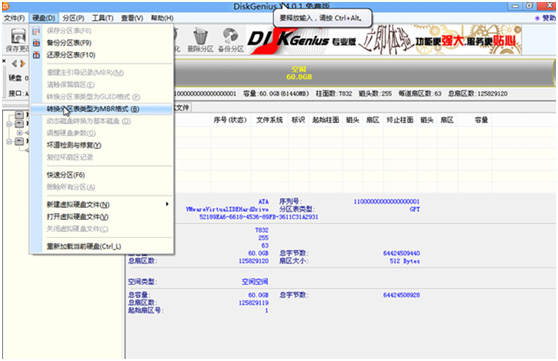
四、惠普 ProOne 490 G3一体台式机win10改装win7步骤
1、运行桌面由"系统总裁制作的SGI映像总裁"工具,然后点击浏览,在U盘找到我们下载好的ghost版本的iso或者gho文件,以c盘为系统盘,把win7系统安装在c盘中,点击下一步,等待释放GHO安装程序,电脑便会自动重启。
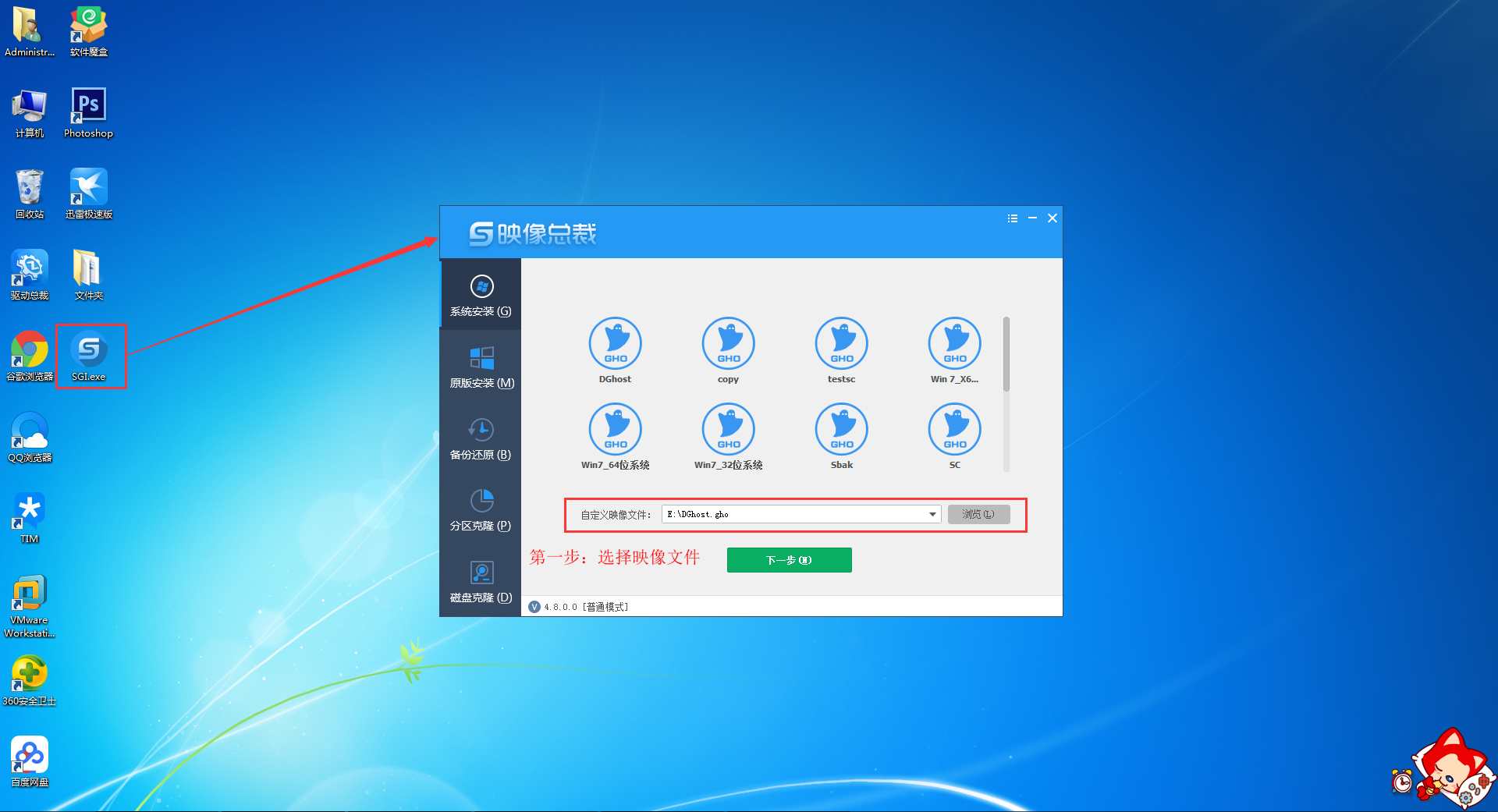
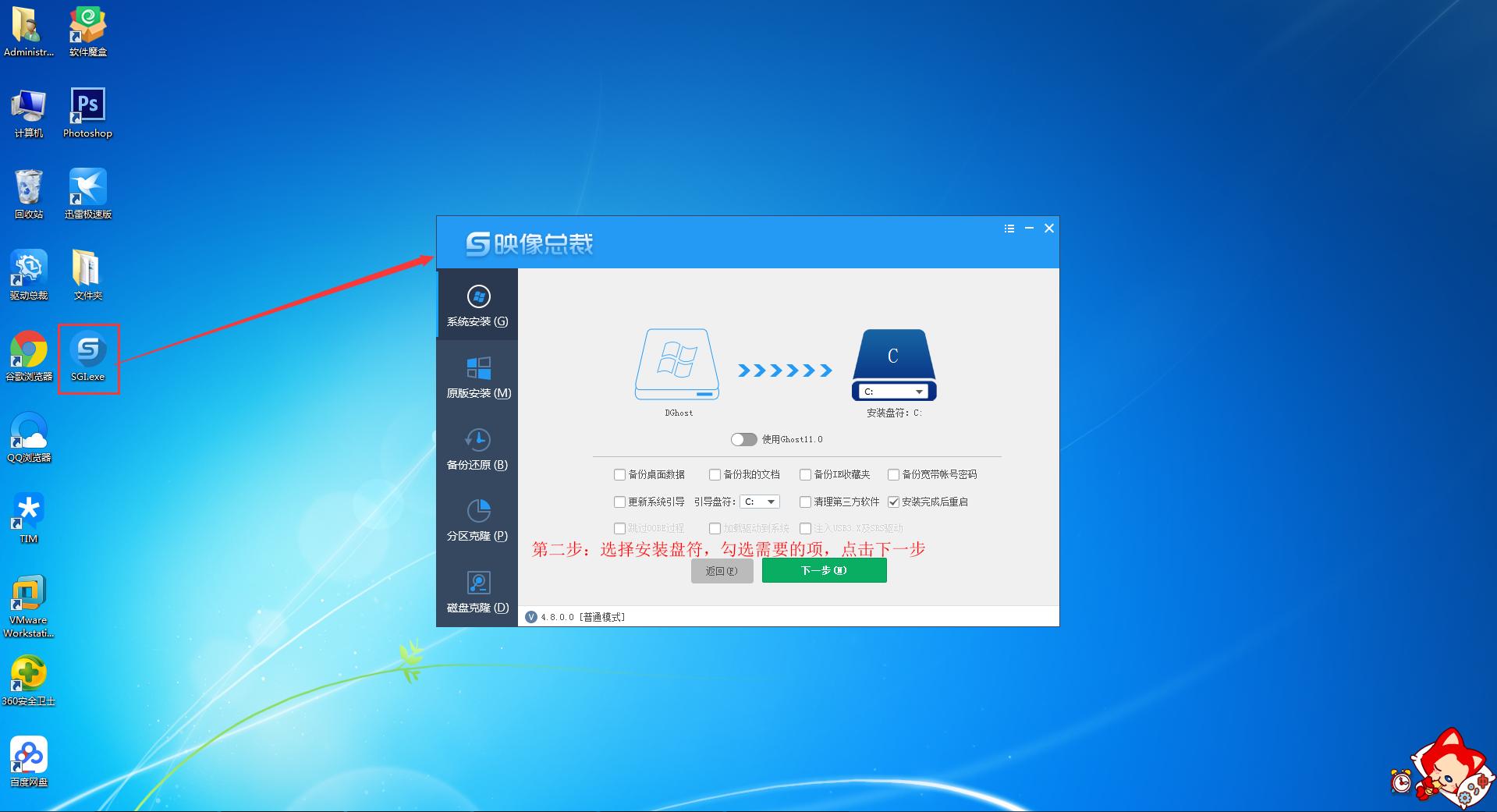
2、电脑重启后,系统会自动完成后续的程序安装,直到看到桌面,系统就彻底安装成功了。
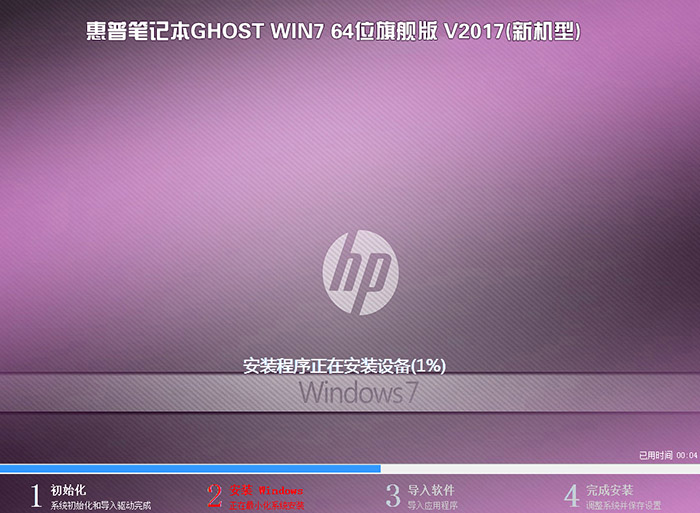
以上就是惠普 ProOne 490 G3一体台式机win10改装win7的方法,安装过程中注意的就是将默认的UEFI+GPT方式改成LEGACY+MBR普通引导方式,安装前必须备份好电脑所有数据,要想了解更多教程资讯,请继续关注7xp。
推荐使用总裁团队旗下功能强大的封装产品
驱动工具 驱动总裁
一键重装 PE吧装机助理
一键还原备份SGI 映像总裁
- 下载排行榜more +
- 1win10_64位 22H2 专业版(适用游戏)
- 2win7_64 SP1 旗舰版 (适用游戏)
- 3win11_64位 22H2 专业版
- 4win7_64 SP1 旗舰版 (适用办公)
- 5win10_64位 22H2 专业版(适用办公)
- 6win7_32位 SP1 旗舰版(适用游戏)
- 7WinXP_SP3 纯净版 (适用游戏)
- 8win10_64位 21H2 企业版
- 9win7_32位 SP1 旗舰版(适用办公)


 雨林木风系统
雨林木风系统 深度技术系统
深度技术系统 电脑公司系统
电脑公司系统 萝卜家园系统
萝卜家园系统 番茄花园系统
番茄花园系统